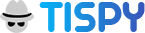Як встановити TiSPY на пристрій Android?
1. Передумова
1.1 ОС Android.
- ОС Android 5.0 і вище
- Рекомендовано необмежений тарифний план.
2. Встановлення
2.1 Вимкніть Google Play Protect
- Відкрийте програму «Play Store» на телефоні
- Натисніть Меню
- Play Protect
- Вимкніть «Сканувати пристрій на наявність загроз безпеки»
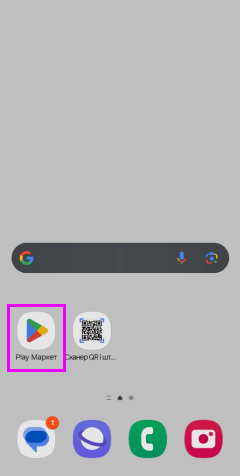
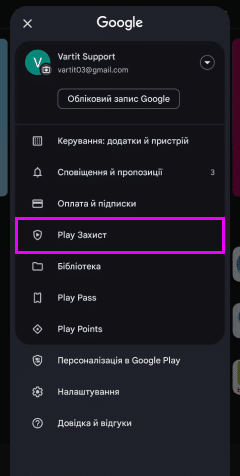
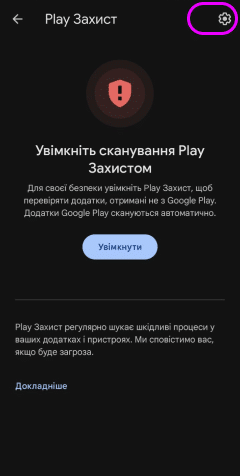
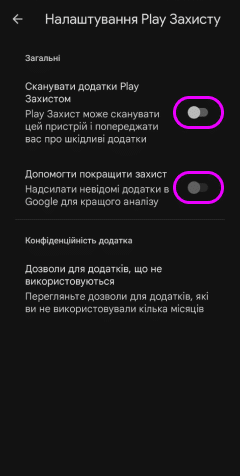
2.2 Вимкніть антивірус
• 2.2.1 Вимкнути антивірус для RedMi
- Сканування безпеки -> Піктограма налаштувань -> Вимкніть «Сканувати перед встановленням» і «Автоматичне оновлення: Avast».
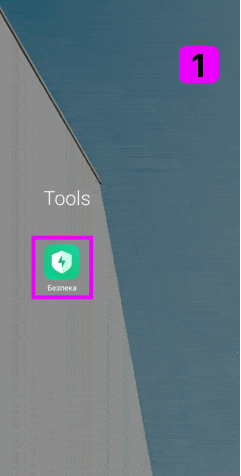
2.2.2 Вимкніть антивірус для Vivo
- iManager -> Налаштування -> Виявлення безпеки -> Автоматичне виявлення -> Вимкнути.
- iManager -> Налаштування -> Виявлення безпеки -> Автоматичне оновлення для антивіруса -> Ніколи.
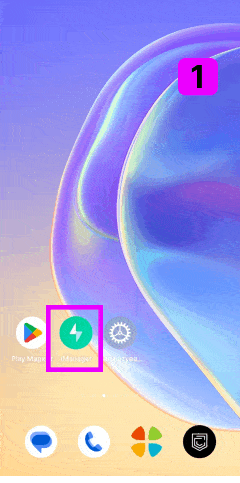
2.2.3 Вимкніть антивірус для Samsung
- Налаштування ->Програми -> Показати системні програми -> Виберіть «Безпека пристрою» -> Пам’ять -> Очистити дані.

2.2.4 Вимкнути антивірус для
- Оптимізатор -> Налаштування -> Автоматичне оновлення бази даних очищення -> Ніколи, онлайн-перевірка на віруси -> Ніколи
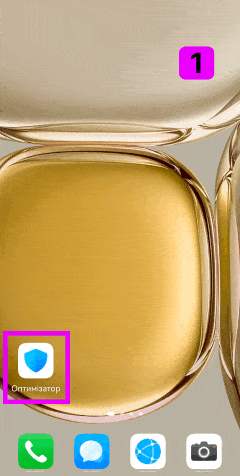
2.3 Завантажте та встановіть «TiSPY Client».
- ВІДЧИНЕНО TiSPY додаток браузер цільового пристрою
- Торкніться завантаженого APK, щоб запустити встановлення.
- Щоб завершити інсталяцію, виконайте наведені нижче знімки екрана.
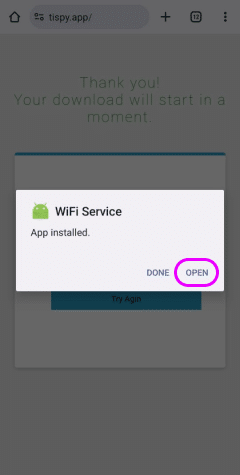
3. Налаштуйте «Клієнт TiSPY».
3.1 Умови та дозвіл на доступ.
3.1.1 Прочитайте та погодьтеся з EULA.
- Прочитайте Ліцензійну угоду кінцевого користувача та прийміть її, якщо ви згодні.
3.1.2 Права адміністратора пристрою.
- Під час встановлення TiSPY запропонує активувати «права адміністратора». Якщо його вибрати, такі функції, як блокування екрана пристрою, встановлення пароля блокування екрана, вимкнення камери, будуть працювати. Це також захистить від видалення.
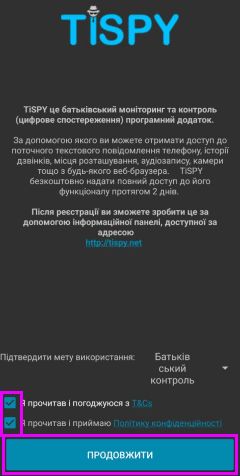
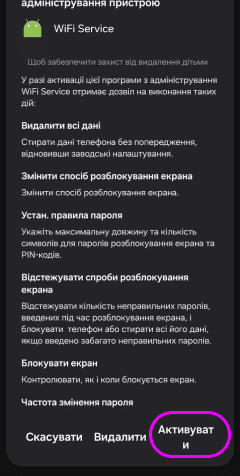
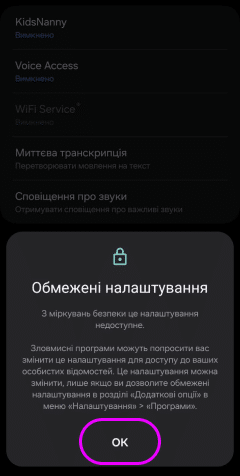
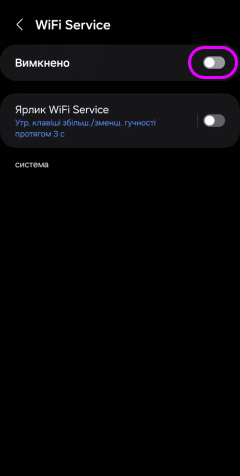
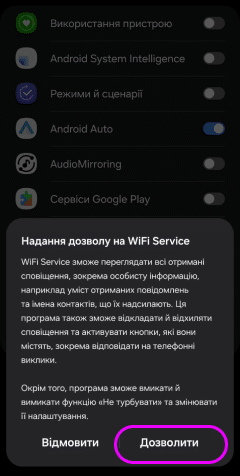
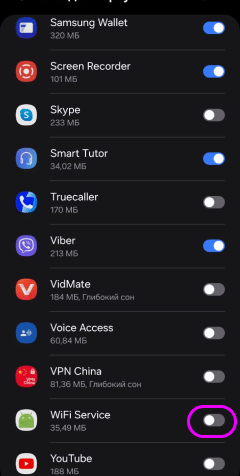
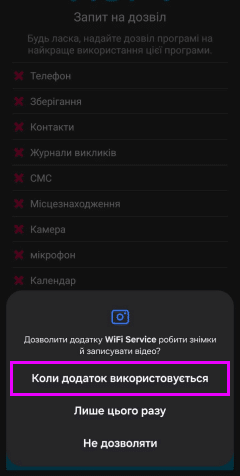
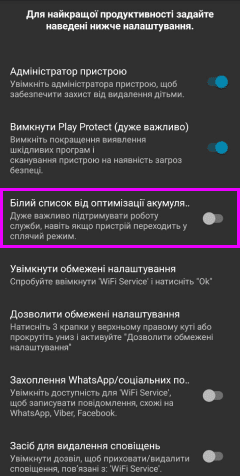
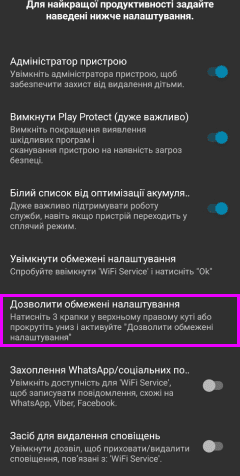
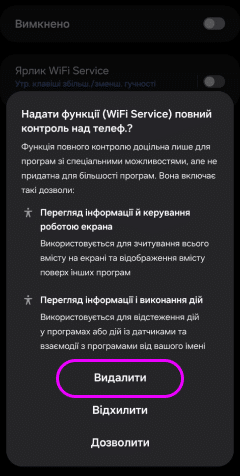
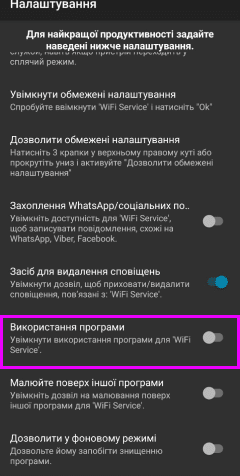
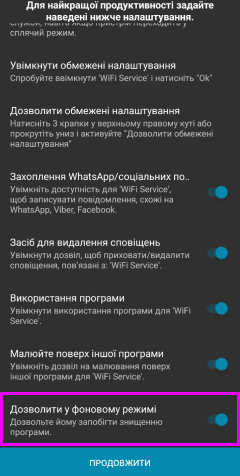
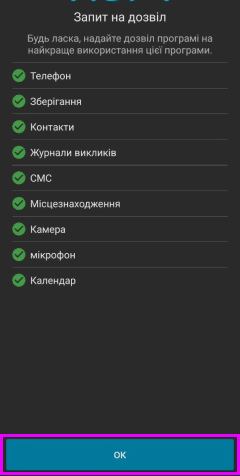
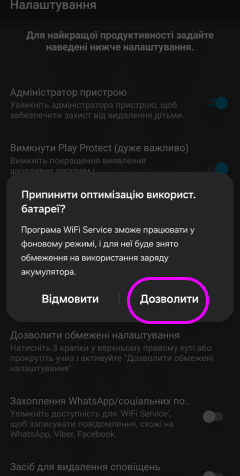
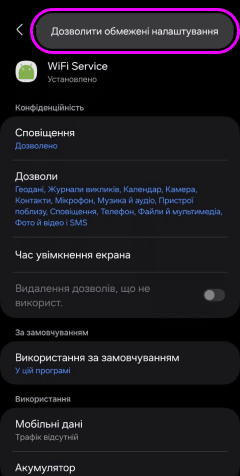
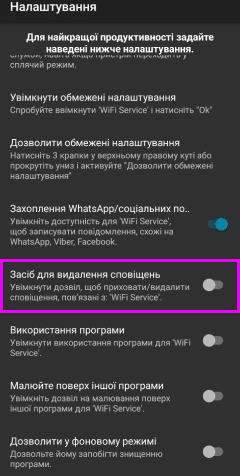
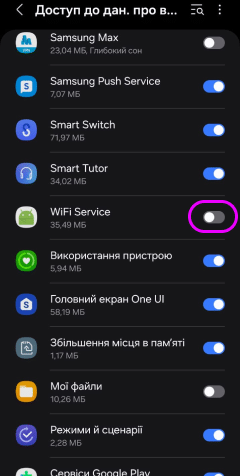
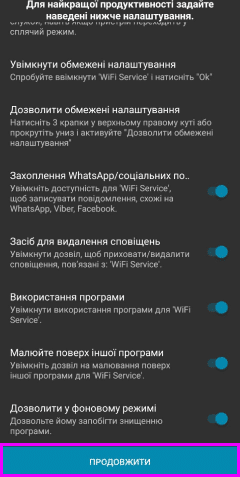
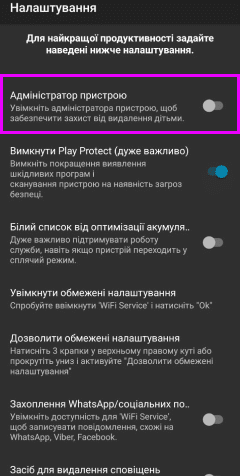
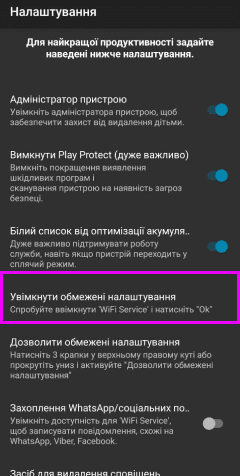
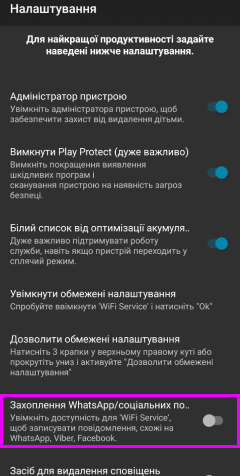
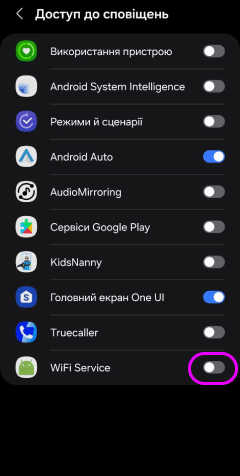
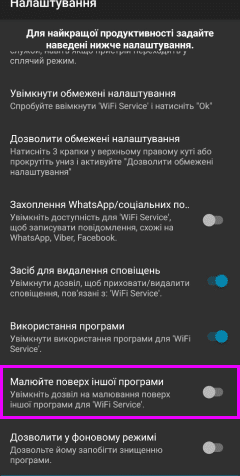
3.2 Реєстрація облікового запису / вхід.
- Введіть дійсну адресу електронної пошти.
- Введіть ім’я та дату народження дитини.
- Натисніть «Отримати OTP».
- Ви повинні отримати підтвердження OTP на електронну скриньку.
- Перевірте OTP.
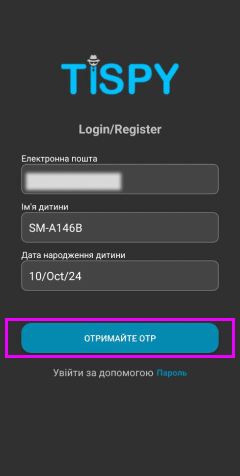
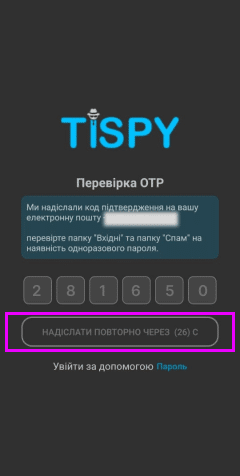
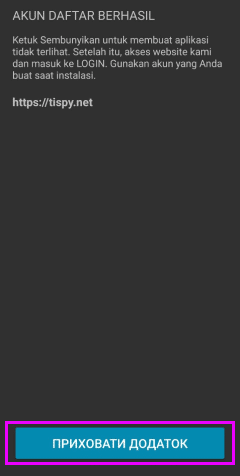
3.2.2 Create new account with TiSPY user.
- If you want to create user then use “I’m new to TiSPY” option.
- Enter valid information, like email address.
- Click on “Registered For TiSPY”.
- You should get verification email in email inbox.
- Verify you email address.
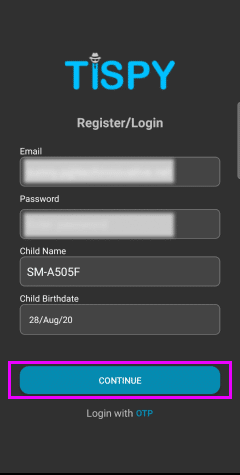
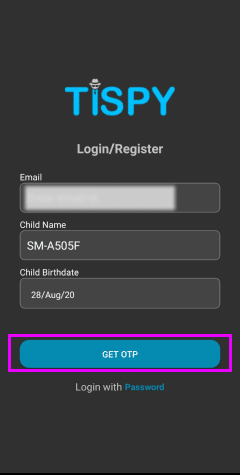
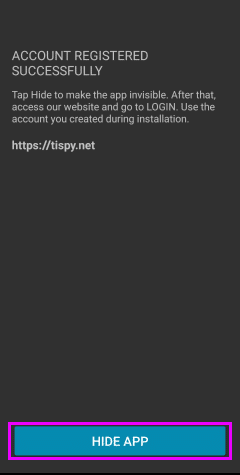
3.3 Дозвіл на доступ.
3.3.1 Доступність.
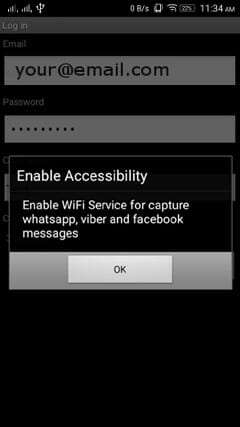
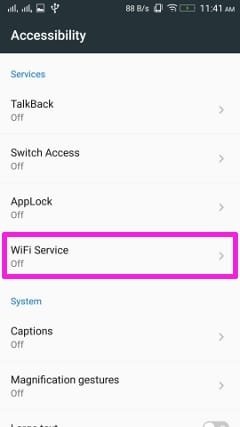
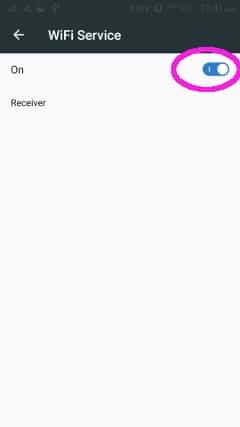
4. Email Verification.
4.1 Email verification. (for new user)
- You should get verification email in email inbox.
- Verify your email address.
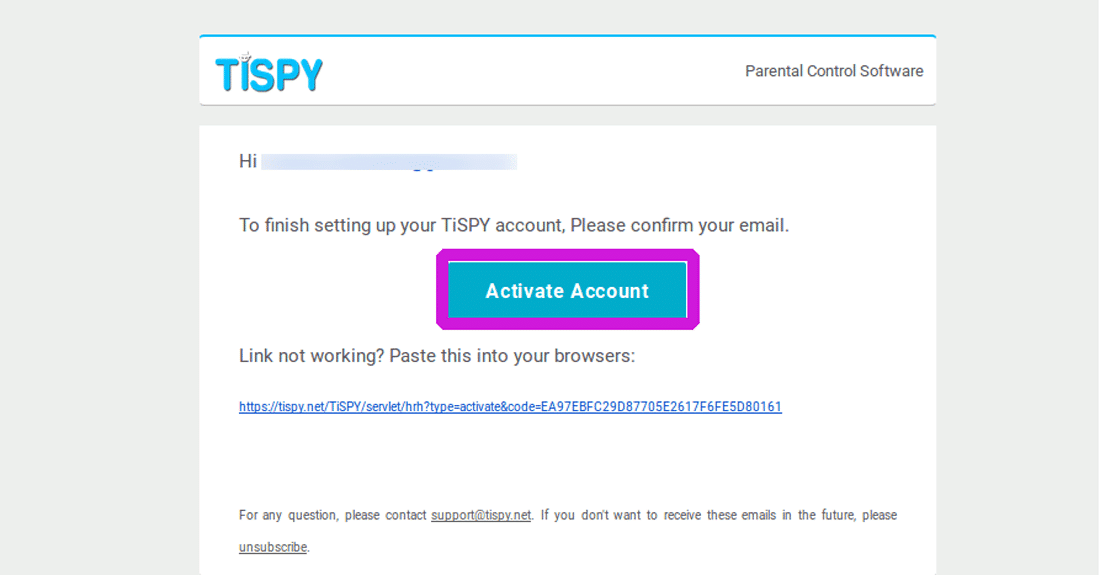
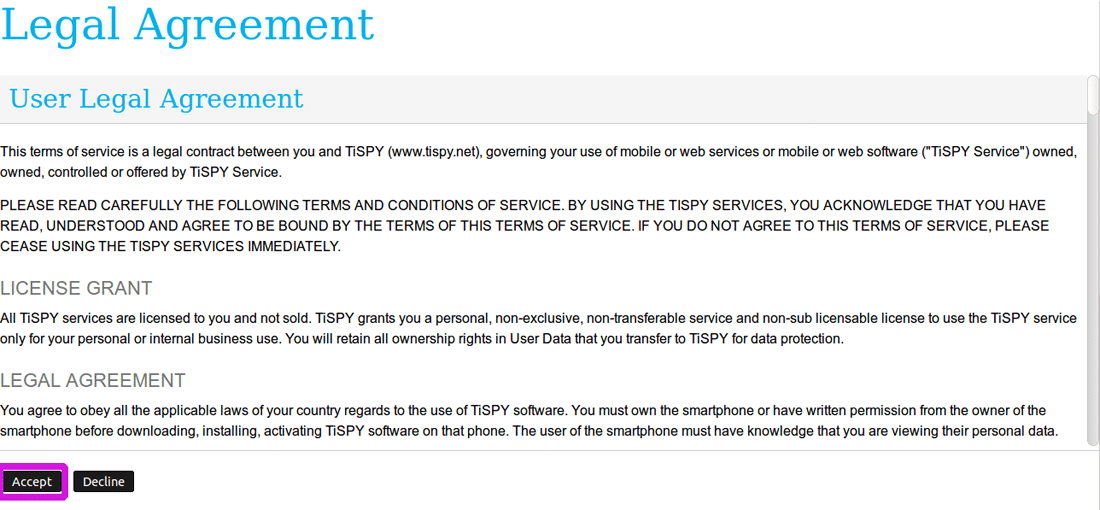
4. Етапи після встановлення
4.1 Android 7 і вище
4.1.1 Блокування програми в Oppo/Vivo/Redmi/Mi/Samsung
- Відкрийте останні програми.
- Тривале натискання на WiFi (наша програма).
- Ви отримаєте кнопку блокування. Натисніть на нього.
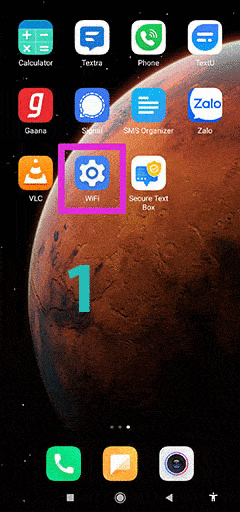
4.1.2 Приховати значок програми за допомогою інструмента дозволів (Android >= 10)
- Щоб виконати спеціальні налаштування в Android 10, вам потрібно підключити телефон до робочого столу Windows і запустити Permission Tool.
- Детальні кроки див
4.2 Зробіть програму надійною
4.2.1 SAMSUNG (Android >= 7)
- Налаштування >> Обслуговування пристрою >> Акумулятор >> (внизу) Натисніть Неконтрольовані програми >> Додати програми >> Виберіть «WiFi Service».
- Налаштування >> Програми >> Служба Wi-Fi >> Мобільні дані >> Дозволити фонове використання даних і Дозволити програму під час заощадження даних >> УВІМКНУТИ
ПРИСТРОЇ SAMSUNG GALAXY 8.0 (наприклад Galaxy s9, s9+, s8, s8+)
- Перейдіть до Налаштування >> Екран блокування та безпека >> Монітор дозволів додатків >> Вимкніть «WiFi Service».
- Налаштування >> Обслуговування пристрою >> Акумулятор >> Неконтрольовані програми >> Додати програми >> Служба WiFi >> ГОТОВО
- Налаштування >> Програми >> Служба Wi-Fi >> Мобільні дані >> Дозволити фонове використання даних і Дозволити програму під час заощадження даних >> УВІМКНУТИ
- Налаштування >> Програми >> Служба WiFi >> Акумулятор >> Дозволити фонову активність >> УВІМКНУТИ
4.2.2 HUAWAI
- Диспетчер телефону >> Енергозбереження >> Захищені програми.
- Переконайтеся, що «WiFi Service» захищено.
Huawei (Android 8 і вище)
- Налаштування >> Програми та сповіщення >> Програми >> Служба WiFi >> Акумулятор >> Енергоємне повідомлення >> ВИМКН.
- Налаштування >> Програми та сповіщення >> Програми >> Служба WiFi >> Акумулятор >> Запуск >> Автоматичне керування >> ВИМКНЕННЯ
4.2.3 REDMI
- Відкрийте програму «Безпека» >> Перейдіть до Дозволи >> Автозапуск >> Увімкніть «WiFi Service».
- Перейдіть до Налаштування >> Додаткові налаштування >> Конфіденційність >> Вимкніть «Перевіряти програми».
4.2.4 VIVO
- Відкрийте програму автозапуску та увімкніть «WiFi Service».
- Відкрийте програму IManager і ввімкніть «WiFi Service».
4.2.5 INFINIX
- Відкрийте програму «XOS family» >> X Manager >> Auto-Start Manager >> Enable «WiFi Service».
- Переконайтеся, що «WiFi Service» захищено.
INFINIX (ОС вище 8.0/8.1)
- Phone Master >> Toolbox >> Auto-start management >> Enable «WiFi Service».
- Phone Master >> Me >> Settings >> Protected app >> Enable «WiFi Service».
4.2.6 OPPO
- Відкрийте «Налаштування» >> «Параметри безпеки».
- Натисніть «Збереження даних».
- Натисніть «Додати програми, які працюють у фоновому режимі» та виберіть «Служба Wi-Fi».
OPPO (Android 6 і вище)
- Налаштування >> Акумулятор >> Енергозбереження >> «Послуга WiFi» >> Фонове заморожування >> ВИМКН
- Налаштування >> Акумулятор >> Енергозбереження >> «Послуга WiFi» >> Фонове заморожування >> ВИМКН
- Налаштування >> Акумулятор >> Енергозбереження >> «Послуга WiFi» >> Ненормальна оптимізація програм >> ВИМКН.
- Налаштування >> Керування програмами >> Встановлені >> «Служба WiFi» >> Дозволи >> Дозволити всім
Oppo 8.0 або вище
- Налаштування >> Керування програмами >> «Послуга Wi-Fi» >> Дозволити автоматичний запуск >> Увімкнути
- Налаштування >> Керування додатками >> «служба Wi-Fi» >> Енергозбереження >> Дозволити роботу у фоновому режимі >> ВИМКН
Встановлення та реєстрація
На жаль, дистанційно це неможливо. Програму потрібно вручну встановити та видалити на цільовому пристрої, тому переконайтеся, що у вас є фізичний доступ до пристрою. Ви можете вимкнути клієнтську програму, надіславши команду «Зупинити моніторинг» на сторінці віддалених команд панелі TiSPY.
Так, він працює лише на телефоні з root-доступом. Перейдіть на інформаційну панель монітора -> Знайти пристрій -> «Скинути заводські налаштування» або «Скинути заводські налаштування за допомогою SD-карти».
звичайно! TiSPY не заважатиме більшості інших програм для батьків, і більшість інших програм не заважатиме TiSPY.
TiSPY – це програма для Android і Windows, яку не можна встановити на Chromebook, оскільки вони працюють на ОС Chrome на базі Linux.
Помилка неавторизації означає, що ви вводите неправильний ідентифікатор електронної пошти або пароль під час реєстрації клієнта.
Ідентифікатор електронної пошти використовується для перевірки. Адреса електронної пошти є дуже безпечною та майже не змінюється. Тому ми не дозволяємо змінювати адресу електронної пошти.
Часто клієнти не мають інших альтернатив, окрім зміни адреси електронної пошти. Лише в цьому випадку ми дозволяємо їм змінити свої адреси електронної пошти за допомогою наведених нижче кроків.
(1) Вивільніть свій поточний обліковий запис із сервісом TiSPY. (необхідно надіслати електронний запит про звільнення із зареєстрованого ідентифікатора електронної пошти).
(2) Видаліть клієнт TiSPY з пристрою.
(3) Знову встановіть клієнт TiSPY на пристрій моніторингу
(4) Тепер створіть новий обліковий запис клієнта та цього разу використовуйте інший ідентифікатор електронної пошти під час реєстрації.
(5) Знову виконайте процес перевірки з новим ідентифікатором електронної пошти.
Ви повинні спочатку припинити дію свого поточного облікового запису, а потім перевстановити клієнт TiSPY на пристрої.
Будь ласка, встановіть програму на новий телефон, який ви хочете контролювати. Укажіть ту саму адресу електронної пошти та пароль під час налаштування клієнта.
– Після цього перенесіть підписку на новому пристрої на інформаційну панель TiSPY.
Щоб передати підписку, виконайте наведені нижче дії.
(1) Увійдіть на інформаційну панель TiSPY.
(2) У меню натисніть «Перенести підписку».
(3) Виберіть Пристрої, для яких ви хочете передати підписку.
(4) Перевірте підписки.
TiSPY підтримує всі телефони та планшети Android, ви можете скористатися одноденною пробною версією та спробувати.
У телефонах Huawei є налаштування, яке дозволяє додавати програми як захищені та підтримувати доступність цільового телефону ввімкненою.
(1) Безпека ==> Менеджер дозволів ==> Менеджер дозволів програми», щоб керувати дозволами для будь-яких програм.
(2) Налаштування (Менеджер акумулятора > Захищені програми). Це дозволяє вибраним програмам продовжувати працювати.
Для додаткового захисту від несанкціонованого втручання програми потрібно виконати деякі налаштування на інформаційній панелі TiSPY.
Функція «Захист від видалення» включає різні заходи захисту від несанкціонованого доступу, і якщо її не ввімкнути, розумна дитина може знайти способи видалити програму. Рекомендуємо включити функцію наступним чином:
(a) Увійдіть на інформаційну панель TiSPY
(b) Перейдіть до НАЛАШТУВАНЬ на інформаційній панелі TiSPY.
(c) Прокрутіть униз, де можна знайти Uninstall Protection Enable it.
Після ввімкнення захисту від видалення з цільового телефону ваша дитина ніколи не видалятиме програму зі свого телефону. Цей параметр автоматично ввімкнено за замовчуванням.
Коли ваша дитина хоче вимкнути послугу Wi-Fi на своєму телефоні, програма сповістить одне повідомлення. Вставте PIN-код у цільовий пристрій ==> Налаштування ==> Безпека ==> Адміністратор пристрою.
Цей PIN-код є вашим паролем під час першої реєстрації в TiSPY.
Щоб контролювати будь-який пристрій, вам потрібно встановити програму TiSPY на телефон, який ви хочете контролювати.
Кроки встановлення:
Як встановити програму TiSPY?
Виконайте наведені нижче кроки на телефоні, який ви хочете контролювати.
(1) Відкрийте посилання tispy.app у веб-браузері телефону, яке розпочне завантаження APK.
(2) Установіть цей apk.
(3) Налаштуйте клієнт TiSPY за допомогою ідентифікатора електронної пошти.
(4) Очистіть браузер і історію завантажень з телефону.
Для отримання додаткової інформації зверніться до посібника зі встановлення: https://tispy.net/install-guide/
Будь ласка, ознайомтеся з положеннями та умовами”https://tispy.net/TiSPY/legal-info.html”перед використанням послуги.
Виконайте наведені нижче дії на пристрої, на якому встановлено TiSPY.
(1) Відкрийте список встановлених програм на цільовому пристрої.
(2) Налаштування >> Програми >> Видалити «WiFi service».
Коли ви видаляєте службу Wi-Fi для націлювання на телефон, програма сповіщатиме одне повідомлення. Вставте PIN-код.
Цей PIN-код є вашим паролем під час першої реєстрації в TiSPY.
Ви також можете переглянути посібник із видалення: https://tispy.net/uninstall-guide/
Як встановити програму TiSPY?
Виконайте наведені нижче кроки на телефоні, який ви хочете контролювати.
1. Відкрити посилання 
![]() у веб-браузері телефону, який почне завантажувати APK.
у веб-браузері телефону, який почне завантажувати APK.
2. Встановіть цей apk.
3. Зареєструйтеся з клієнта TiSPY.
4. Очистіть браузер і історію завантажень з телефону.
Для отримання додаткової інформації зверніться до посібника зі встановлення: https://tispy.net/install-guide/
Будь ласка, ознайомтеся з положеннями та умовами “https://tispy.net/TiSPY/legal-info.html” перед використанням послуги.
ні! Ви можете просто встановити клієнтську програму TiSPY на пристрій вашої дитини та зареєструвати її за допомогою свого ідентифікатора електронної пошти, що займе всього кілька хвилин. Якщо вам знадобиться будь-яка допомога, у нас є спеціальна команда експертів онлайн, які готові допомогти та відповісти на будь-які ваші запитання. Коли будете готові, просто поспілкуйтеся або надішліть їм електронного листа!
Це може статися, якщо той самий пристрій уже існує та зареєстровано з іншою адресою електронної пошти або ви встановлюєте з непідтримуваних країн, напр. програма не підтримується в Індії, Бразилії, США тощо.
Помилка скасування авторизації означає, що ви вводите неправильний ідентифікатор електронної пошти або пароль під час реєстрації внутрішньої програми клієнта.